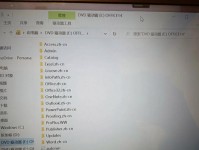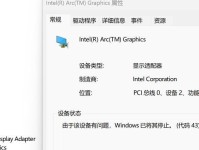当我们打开电脑时,如果遇到显卡显示信息错误,可能会导致屏幕黑屏、色彩异常或显示模糊等问题,给我们的使用带来很大困扰。本文将为大家介绍如何解决电脑开机显卡显示信息错误,帮助大家轻松应对这一问题。
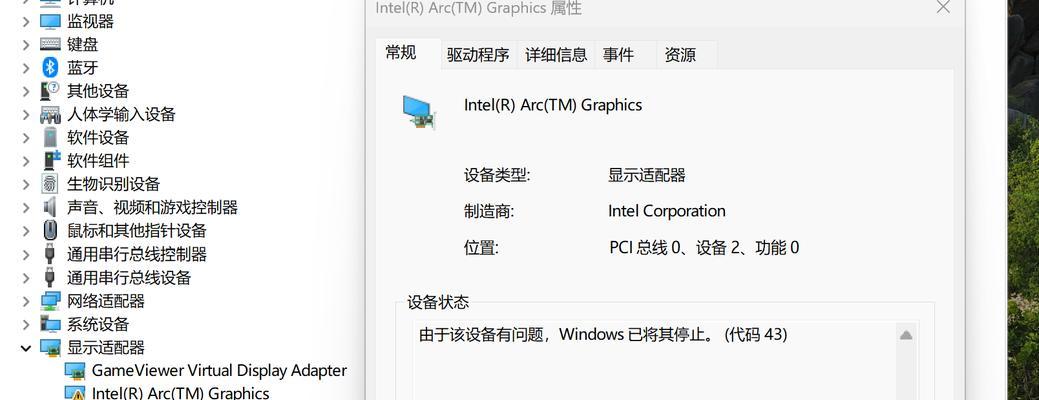
检查连接线是否松动
在电脑开机后,如果显示屏没有正常显示信息,首先要检查连接线是否与显卡连接牢固。如果连接线松动或接触不良,可以重新插拔连接线,并确保连接牢固。
检查显示屏是否故障
如果连接线没有问题,但显示屏仍然无法正常显示信息,可能是显示屏本身出现故障。可以尝试将显示屏连接到其他电脑上测试,如果在其他电脑上正常工作,说明显示屏没有问题。
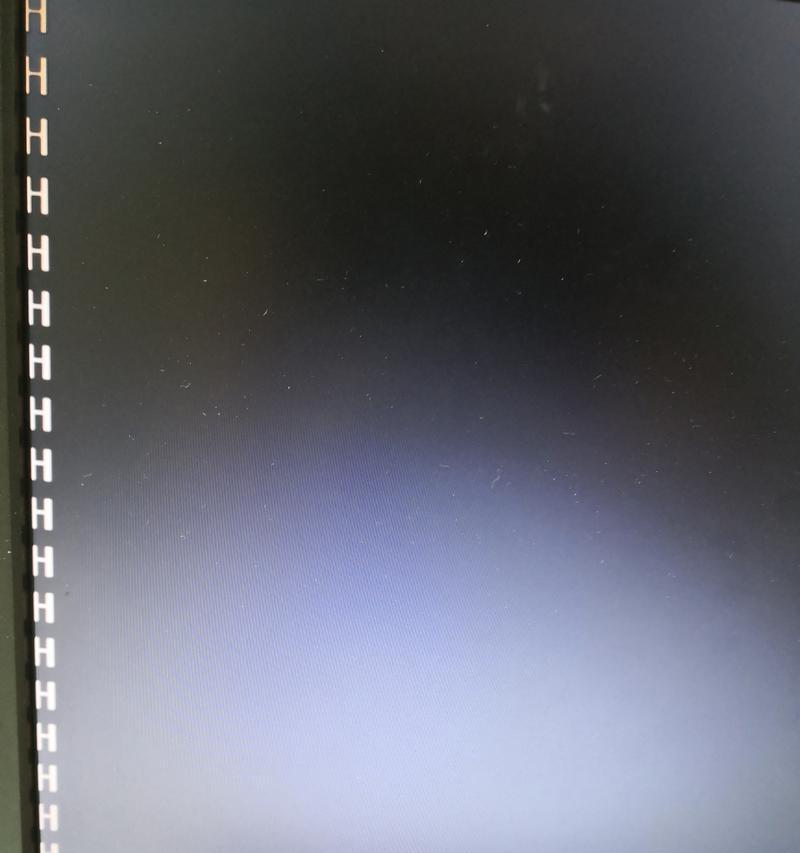
更新显卡驱动程序
有时候电脑开机显卡显示信息错误是由于显卡驱动程序过旧或损坏所致。可以通过访问显卡制造商的官方网站下载最新的显卡驱动程序,并进行安装,以解决显示问题。
检查显卡是否松动或损坏
显卡松动或损坏也可能导致开机显示信息错误。可以将电脑关机,并打开机箱,检查显卡是否正确插入到主板插槽中,并确保插槽固定螺丝已经拧紧。
清理显卡和插槽
如果显卡和插槽上有灰尘或脏物,也会导致显示信息错误。可以使用气压罐或柔软的刷子清理显卡和插槽,确保它们没有灰尘或脏物影响正常工作。
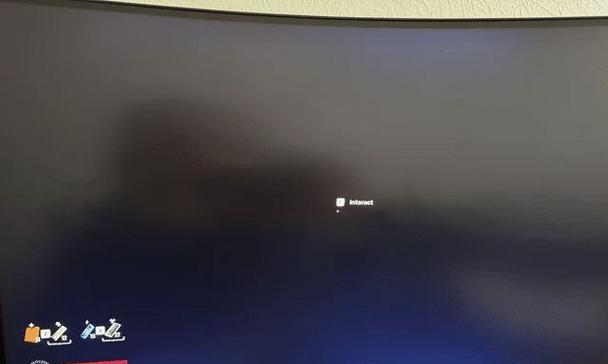
调整分辨率和刷新率
有时候电脑开机后,显示信息错误是由于分辨率和刷新率设置不正确所致。可以在Windows系统的显示设置中调整分辨率和刷新率,尝试找到适合自己显示屏的设置。
检查电源供应是否稳定
电脑开机时,如果电源供应不稳定,也会导致显卡显示信息错误。可以检查电源连接是否牢固,并使用电压表检测电源输出电压是否正常,如果电源故障,需要及时更换。
重置BIOS设置
有时候显卡显示信息错误是由于BIOS设置错误导致的。可以通过按下电脑主板上的重置按钮或移除电池来重置BIOS设置,以解决显示问题。
检查操作系统是否更新
某些操作系统更新可能会导致显卡显示信息错误。可以检查操作系统是否有待安装的更新,如果有,可以尝试安装更新后重新启动电脑,看是否能解决问题。
使用系统还原功能
如果之前电脑运行正常,突然出现显卡显示信息错误,可以尝试使用系统还原功能将系统恢复到之前正常工作的状态,以排除操作系统问题。
升级显卡硬件
如果以上方法都没有解决显示问题,可能是由于显卡硬件本身出现故障。可以考虑升级显卡硬件,选择一款性能更好的显卡来替换原有的显卡。
寻求专业帮助
如果自行解决不了电脑开机显卡显示信息错误,建议寻求专业人士的帮助。可以联系电脑维修人员或显卡制造商的技术支持,获得更专业的解决方案。
备份重要数据
在解决电脑开机显卡显示信息错误前,建议提前备份重要的数据。因为有些解决方法可能需要重新安装操作系统或更换硬件,会导致数据丢失。
注意显卡使用环境
在日常使用中,要注意显卡的使用环境。避免将电脑放置在过于潮湿、尘土过多或温度过高的地方,这些因素都可能影响显卡的正常工作。
电脑开机显卡显示信息错误是一个常见的问题,但通过检查连接线、更新驱动程序、清理显卡等方法,大多数问题都能得到解决。如果仍然无法解决,记得寻求专业帮助,以保证电脑的正常使用。同时,在日常使用中,要注意保护好显卡的环境,以延长其使用寿命。